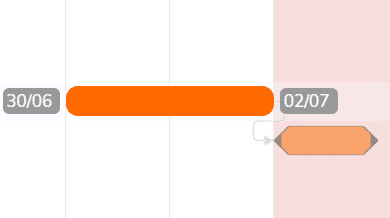Pour structurer votre planning, vous avez la possibilité de lier des tâches entre elles, de créer des jalons, et de lier des tâches aux jalons.
Quels sont les différents types de liens ?
Les liens normaux
Les liens servent à matérialiser une succession de tâches, dans un ordre qui doit être respecté.
Par exemple, la tâche B ne peut pas commencer avant que la tâche A soit terminée.
Le lien matérialise cette contrainte, et évite qu’en cas de replanification l’ordre des tâches soit modifié : si la tâche A est replanifiée à plus tard, la tâche B sera décalée pour être toujours précédée de la tâche A dans le planning.
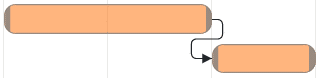
Les liens fixes
Les liens fixes servent à créer une succession de tâches avec des intervalles à durée fixe entre ces tâches. Par exemple, la tâche A est réalisée mais je dois attendre deux jours avant de réaliser la tâche B.

Les liens garderont la même durée si vous déplacez une tâche liée à une autre avec un lien fixe.
Par conséquent, le lien fixe permet, en cas de replanification, non seulement de conserver l’ordre des tâches, mais également la distance qui les sépare.
Dans les deux cas, liens fixes ou liens normaux, les liens sont toujours des liens de fin de tâches vers le début des tâches suivantes.
Comment créer, modifier ou supprimer les liens ?
Depuis la vue Quand et la vue Gantt
Dans la vue Quand d’un projet ou dans la vue Gantt multi-projets passez votre pointeur de sourir sur une tâche pour afficher le point de départ d’un lien à son extrémité droite 
Tout lien est d’abord un lien normal. Si vous voulez créer un lien fixe, il vous suffit de modifier le lien créé. Pour cela, cliquez sur le lien puis sur l’option ”Lien fixe”: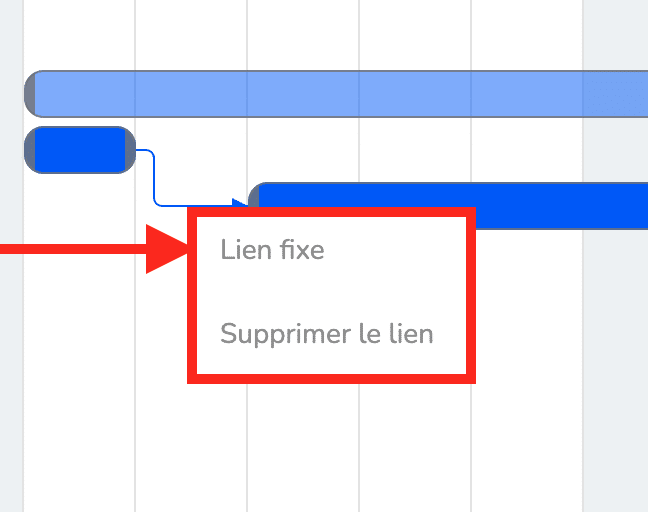
Un cadenas apparaît vous informant que le lien fixe a été créé.
Pour supprimer le lien, cliquez sur celui-ci et choisissez l’option « Supprimer ».
Attention : une fois la tâche liée, toute modification de planification sur l’une de ces tâches peut avoir un impact sur les autres tâches liées et donc la planification globale du projet.
Note : vous ne pouvez lier entre elles que des tâches appartenant au même projet.
Depuis le détail d’une tâche
En ouvrant une tâche, vous accéder à un panneau latéral dédidé aux liens en cliquant sur le bouton « Liens » sur la droite :
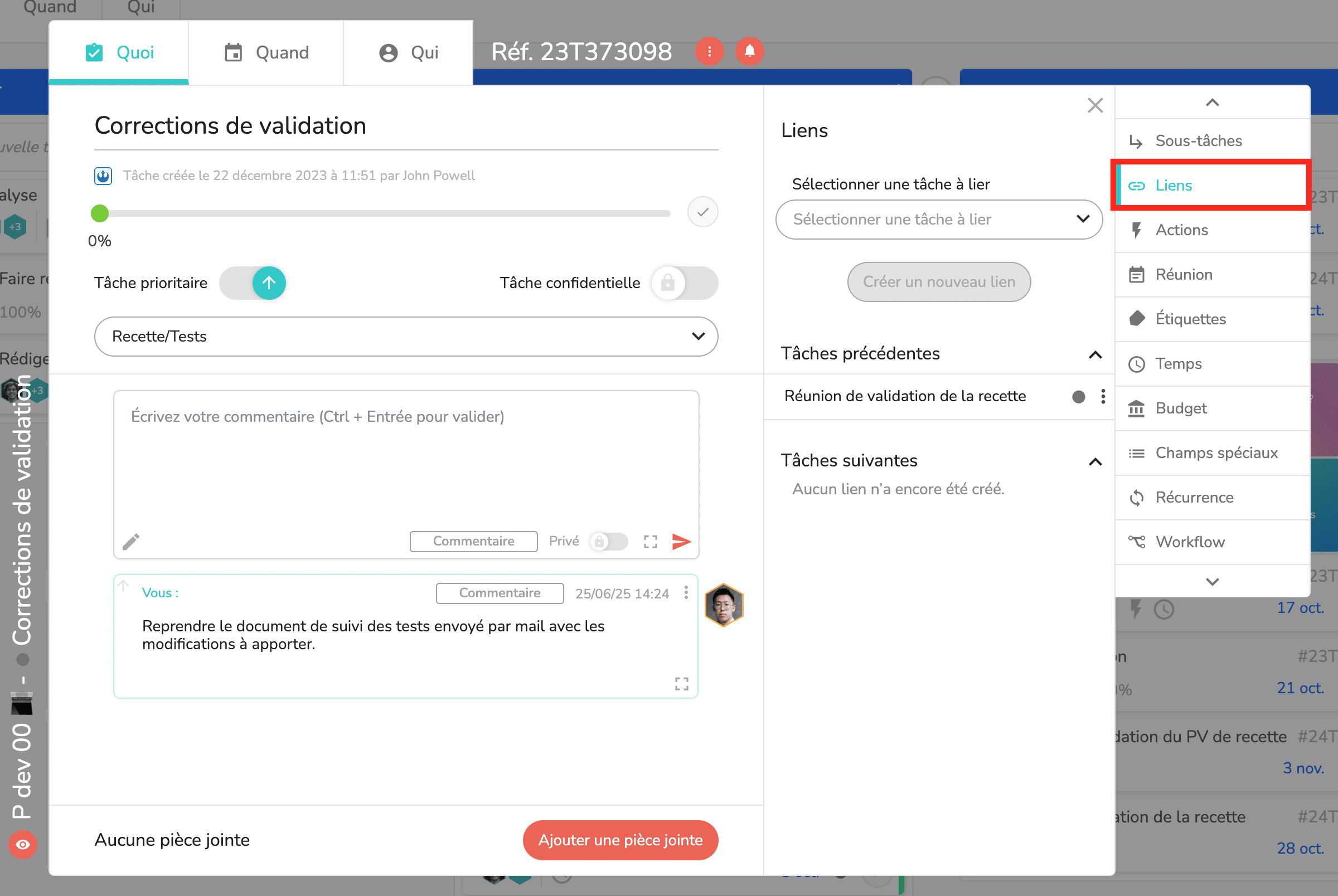
Dans ce panneau latéral, le menu déroulant vous permet de sélectionner une tâche à lier à la tâche qui est ouverte. Faite votre sélection puis cliquez sur « Créer un nouveau lien ».
En-dessous, vous pouvez voir si des liens existent déjà vers d’autres tâches, précédentes ou suivantes. Si des liens existent, vous pouvez les modifier ou les supprimer en cliquant sur les trois petits points à droite du nom de la tâche concernée.
Les jalons : création et usage
Les jalons sont des étapes importantes dans un projet. Ils marquent une date à ne pas dépasser, un point d’arrêt dans un processus. Il peut s’agir d’une date de livraison, d’une date butoir, d’une étape à valider…
Tranformer une tâche en jalon
Pour transformer une tâche en jalon, rendez-vous dans le détail de la tâche, onglet Quand : en bas de la fenêtre, cochez la case « Jalon« :
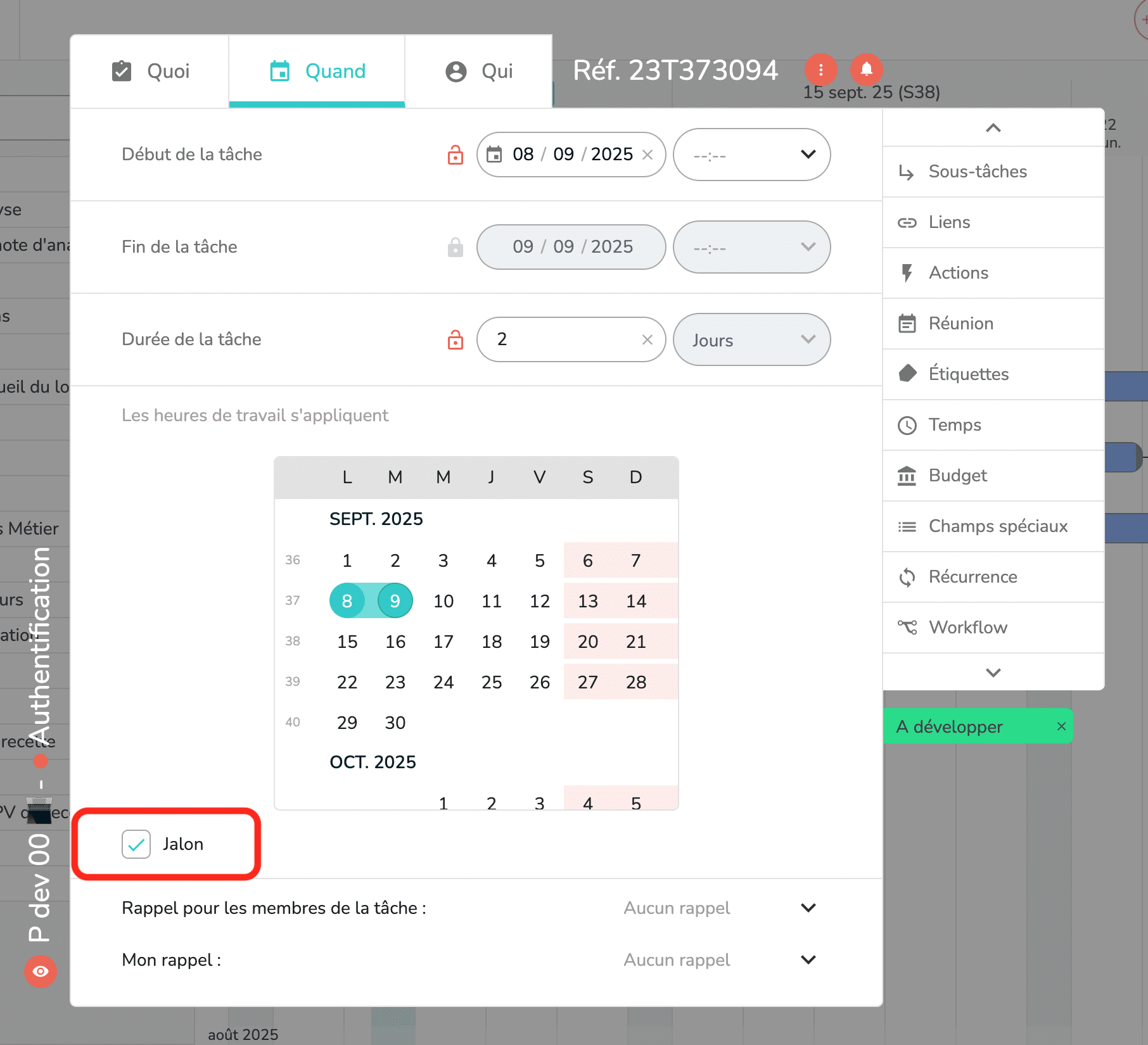
Une tâche jalon est représentée dans les vues de planification avec des extrémités en pointe .
Lier une tâche à un jalon pour créer une contrainte de date butoir
Les tâches qui sont liées à un jalon ne pourront pas le dépasser. Si vous essayez de déplacer une tâche liée à un jalon dans une des vues de planification, une démarcation rouge s’affichera pour vous indiquer la limite à ne pas dépasser.